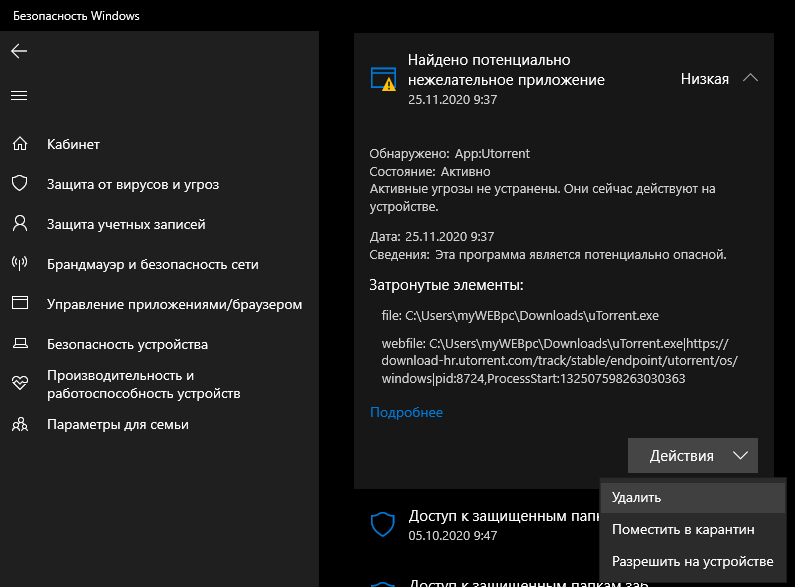Pua driverpack что это
Осторожно! DriverPack Solution не так прост, как кажется.
Видимо навсегда уходят времена, когда мы не ждали подвоха от полюбившихся утилит, к которым уже успели привыкнуть. Была у меня одна такая палочка-выручалочка для автоматического поиска и установки драйверов под Windows и называлась она DriverPack Solution. Вот только сейчас, этот мегаудобный инструмент, позволявший существенно сократить время на поиск подходящих драйверов, окончательно скатился, перейдя на тёмную сторону.
Начиная с 15-ой версии, разработчик начал постепенно набивать сборку всякими рекламными модулями, телеметрией, и прочей дрянью. Вместе с драйверами, тебе до кучи прилетало несколько браузеров, антивирус, парочка архиваторов и ещё чего-то по мелочи.
Не скажу что это, прямо, совсем барахло, но зачем навязывать установку программ, которых я не заказывал? Отключить это безобразие, выбрав только нужные драйвера (далеко не всегда требуется всё, что предлагается утилитой) можно было перейдя в режим эксперта. Однако, не опытные пользователи даже не подозревают что так можно делать, и получают весь набор от автора DriverPack.
Все эти программы появились в сборке не просто так и, полагаю, автору перечисляется какое-то вознаграждение за из установку. И ладно, если только за установку и в самих программах не зашито ещё что-то более неприятное, ведь мы не знаем откуда, на самом деле, берутся их дистрибутивы. А сомнения такие появляются после попытки удаления ещё одного интересного приложения DriverPack Cloud.
Что такое DriverPack Cloud и как его удалить с компьютера
Вот что говорится на сайте разработчика о DriverPack Cloud:
DriverPack Cloud является новым продуктом от команды DriverPack, предназначенным для повышения производительности компьютера без каких-то дополнительных трат или апргейда «железа» вашего ПК. Не удовлетворены скоростью работы CS: GO или Dota 2 на своём компьютере? Попробуйте DriverPack Cloud!
С производительностью всё понятно, халявы не ждите, имеется гораздо более подозрительный функционал. Например, как пишут на сайте, DriverPack Cloud постоянно следит за состоянием драйверов и подгружает важные обновления, а также позволяет находить и удалять потенциально вредоносные программы, помогая вашему антивирусу. То есть, эта вся дребедень постоянно имеет полный доступ к вашим данным и работает на системном уровне.
Вы удивитесь, узнав насколько глубоко DriverPack Cloud запустил свои щупальца в вашу систему. И тут мы подходим к главному, что больше всего меня смутило в новом DriverPack Solution. Даже в режиме эксперта, если вы отказываетесь от установки и снимаете галочку с DriverPack Cloud, он всё равно ставится в вашу систему.
Но это ещё полбеды, данное приложение (DriverPack Cloud) не удаляется штатными средствами, пытаясь закрепиться где только возможно в системе, то есть ведёт себя как типичный троян.
Как удалить DriverPack Cloud
Итак, DriverPack Cloud плевать хотел на любые действия через штатную установку/удаление программ в Windows, однако вывести его всё-таки можно.
В сети можно найти советы использовать CCleaner, который сам не лучше, собирая информацию о пользователях, о чём я уже рассказывал ранее в статье CCleaner следит за тобой. На самом деле всё можно сделать штатными средствами Windows.
Первым делом останавливаем выполнение приложения cloud.exe в диспетчере задач (вызывается классической комбинацией Ctrl+Alt+Del, если кто не в теме). Таких процессов может быть несколько, прибить нужно все.
Далее запускаем редактор реестра командой regedit и через поиск в реестре находим и удаляем все упоминания «DriverPack Cloud».
Остаётся удалить созданные утилитой DriverPack Cloud файлы и каталоги с жёсткого диска. Кроме основного местоположения в каталоге C:/Program Files/ и чистки временных файлов, загляните в собственный пользовательский каталог (предварительно включив отображение скрытых файлов):
Выделенные на скриншотах каталоги подлежат безжалостному истреблению со всем содержимым.
Какой можно сделать вывод из всего сказанного? К сожалению, DriverPack Solution из удобного и простого инструмента превратился практически во вредоносную программу и рекомендовать его к использованию я бы не стал, особенно новичкам.
Лучше потратить чуть больше времени, скачивая драйвера с официального сайта производителя оборудования, но сэкономить кучу сил и нервов, потраченных на избавление от последствий применения данного универсального установщика. А ведь когда-то было хорошо.
Если считаете статью полезной,
не ленитесь ставить лайки и делиться с друзьями.
Что за вирус PUA:Win32/Presenoker и как удалить его в Windows 10
Защитник Windows считает потенциально нежелательным приложением торрент-клиенты как uTorrent, и Microsoft не называет истинную причину угрозы данной программы, объясняя это тем, что через торрент-клиенты могут получить доступ другие вредоносные программы.
Настоящая проблема в том, что Антивирус не удаляет программы, которые считает PUA (потенциально нежелательными программами), а просто блокирует их и оставляет в уведомлении «История обнаружения». Безопасность Windows будет сканировать вновь и вновь компьютер находя всё время uTorrent и помечать его как PUA:Win32/Presenoker. Уведомления получат циклический статут и будут отображаться всё время, настораживая пользователя, что не все в порядке с безопасностью в системе.
Разрешить или заблокировать PUA:Win32/Presenoker?
По сути, PUA являться ложным срабатыванием, и не является вирусом, как в случае торрент-клиента. Большинство программ, которые не имеют издателя, могут помечаться как PUA. Решать вам, удалять эту угрозу или добавить её в исключения, чтобы установить приложение. Вы должны четко понимать реальность и достоверность самой программы, и если вы разрешите доступ к потенциально нежелательному приложению, которое действительно может нести в себе трояна, последствия могут быть печальными.
Важно: Скачивайте программы только с официальных сайтов.
Как удалить PUA:Win32/Presenoker
Если вы решили удалить PUA:Win32/Presenoker, то откройте
Уведомления появляются вновь и вновь
Если вы добавили в исключения программу помеченную как PUA:Win32/Presenoker, но уведомления появляются вновь и вновь, то это косяк безопасности Windows, так как он не может обновить свою историю для удаленных угроз. Чтобы решить проблему с повторяющимися предупреждениями, нужно очистить журнал защитника Windows. Обратитесь ниже к руководству.
Как удалить driverpack solution полностью?
Несмотря на то, что драйверпак пользуется большим успехом у пользователей, некоторые не хотят хранить приложение на своем ПК. При удалении обнаруживается что это приложение довольно сильно пустило корни в систему и избавиться от всех остаточных файлов не так просто и быстро. Как удалить driverpack solution полностью?
Самый первый и простой вариант, который приходит на ум это такой путь:
Но, такая процедура, к сожалению, не избавит вас от всех остаточных компонентов. В этом может помочь Ccleaner (скачать).
Если после проведенных действий вы видите, что программа удалилась не полностью можно сделать восстановление системы:
Этими действиями ПК восстановит состояние системы, которое было до того.
Удалить программу полностью можно так же благодаря Uninstall Tools.
Как удалить driver pack cloud
Несмотря на всю свою безобидность driverpack cloud может доставить много неудобств. Например, она может самостоятельно включать какие-то приложения в автозапуск. В начале нужно остановить работу приложения. Для этого кликаем правой кнопкой мышки на иконку приложения на рабочей панельке и нажимаем «Выход».
Далее соблюдаем эту последовательность:
Но, у нас опять остались остаточные файлы, которые будут мусором висеть в системе.
Чтобы их обнаружить совершаем следующие действия:
Для совершения этих действий компьютер потребует разрешение администратора. После этого можно ещё раз проверить осталось ли что-то вбив те же слова в поиске.
Как найти «остатки» в реестре:
Если непонятно имеют ли параметры отношение к драйверпак нажмите дважды на объект и выскочит окошко с более подробной информацией. После совершения этих действий можете быть уверены что компьютер чист.
Как удалить driverpack notifier
Для этого нужно повторить все описанные выше действия:
Здесь описаны два метода действий. Вам выбирать каким следовать. Но помните, лучше не убирать файлы, если сомневаетесь. В таком случае обратитесь за помощью к специалисту.
Как удалить PUP.Optional.DriverPack
Если программа malwarebytes или adwcleaner для malwarebytes анти-вредоносных программ, обнаруженных вирусом PUP.Optional.DriverPack на вашем компьютере, то ваш компьютер заражен с рекламной программы. В большинстве случаев malwarebytes способен обнаруживать Adware и удалить его для вас. Однако, если вы все еще испытываете объявлений, переадресацию или любое нежелательное домашнюю страницу в вашем браузере, вы должны проверить ваш компьютер с инструментом для удаления вредоносных программ, мы рекомендуем в этой инструкции.
Если ваша защита обнаруживает вирус PUP.Optional.DriverPack, он не отмечен для удаления по умолчанию. Он определяется как вредоносный и посоветовал удалить PUP.Optional.DriverPack с вашего компьютера.
Используйте средство удаления вредоносных программ Spyhunter только для целей обнаружения. Узнайте больше о SpyHunter Spyware Detection Tool и шаги для удаления SpyHunter.
Это потому, что некоторые пользователи могли установить PUP.Optional.DriverPack себя. Много программного обеспечения, загруженного из интернета скачать менеджеры для распространения рекламного знают пользователи во время установки.
Шаг 1: Остановите все PUP.Optional.DriverPack процессы в диспетчере задач
Шаг 2: Удалите PUP.Optional.DriverPack сопутствующие программы
Шаг 3: Удалите вредоносные PUP.Optional.DriverPack записи в системе реестра
Шаг 4: Устранить вредоносные файлы и папки, связанные с PUP.Optional.DriverPack
Шаг 5: Удаление PUP.Optional.DriverPack из вашего браузера
Используйте средство удаления вредоносных программ Spyhunter только для целей обнаружения. Узнайте больше о SpyHunter Spyware Detection Tool и шаги для удаления SpyHunter.
Internet Explorer
Используйте средство удаления вредоносных программ Spyhunter только для целей обнаружения. Узнайте больше о SpyHunter Spyware Detection Tool и шаги для удаления SpyHunter.
Mozilla Firefox
Используйте средство удаления вредоносных программ Spyhunter только для целей обнаружения. Узнайте больше о SpyHunter Spyware Detection Tool и шаги для удаления SpyHunter.
Google Chrome
* SpyHunter сканера, опубликованные на этом сайте, предназначен для использования только в качестве средства обнаружения. более подробная информация о SpyHunter. Чтобы использовать функцию удаления, вам нужно будет приобрести полную версию SpyHunter. Если вы хотите удалить SpyHunter, нажмите здесь.
PUA_DRIVERPACK.GB
PUA:Win32/DriverPack (Microsoft); W32/DriverPack.A (F-Prot)
This Potentially Unwanted Application arrives on a system as a file dropped by other malware or as a file downloaded unknowingly by users when visiting malicious sites.
This Potentially Unwanted Application arrives on a system as a file dropped by other malware or as a file downloaded unknowingly by users when visiting malicious sites.
(Note: %User Temp% is the user’s temporary folder, where it usually is C:\Documents and Settings\
(Note: %User Temp% is the user’s temporary folder, where it usually is C:\Documents and Settings\
(Note: %User Temp% is the user’s temporary folder, where it usually is C:\Documents and Settings\